Samsung GT-P7510/M16 Manual do Utilizador
Consulte online ou descarregue Manual do Utilizador para não Samsung GT-P7510/M16. Samsung GT-P7510/M16 Betjeningsvejledning Manual do Utilizador
- Página / 131
- Índice
- MARCADORES
- Bruk erhåndbok 1
- Bruk av denne 2
- Instruksjonsikoner 3
- Opphavsrett 4
- Varemerker 4
- OM DIVX VIDEO 5
- OM DIVX VIDEO-ON-DEMAND 5
- Montering 10
- Enhetsoppsett 11
- Nummer Funksjon 12
- Kameralinse bak 12
- Innvendig antenne 12
- Lade batteriet 14
- Redusere batteriforbruket 16
- Komme i gang 17
- Bruke berøringsskjermen 18
- Bruke bevegelser 21
- Systemlinje 22
- Bruke varselspanelet 24
- Åpne programmer 26
- Organisere programmer 27
- Starte flere programmer 28
- Tilpasse enheten 29
- Aktivere stillemodus 30
- Endre skjermskriften 30
- Justere skjermens lysstyrke 30
- Låse enheten 31
- Angi et opplåsingsmønster 32
- Angi en opplåsnings-PIN-kode 32
- Skrive inn tekst 33
- Kopiere og lime inn tekst 37
- Web- og GPS-baserte 38
- Web- og GPS-baserte tjenester 39
- Latitude 42
- Søke etter en posisjon 43
- Play Butikk 44
- Navigering 45
- Play Books 46
- Play Movies 46
- Readers Hub 47
- Samsung Apps 48
- Samsung Hub 48
- Spille av en video 49
- Laste opp en video 50
- Kommunikasjon 51
- Konfigurere en e-postkonto 53
- Sende e-postmeldinger 53
- Lese e-postmeldinger 54
- Google Talk 55
- Snakkeboble 56
- Social Hub 57
- Underholdning 58
- Endre bildemodus 61
- Tilpasse kamerainnstillingene 61
- Spille inn videoer 63
- Videospiller 66
- Se på et bilde 69
- Bilderedigering 70
- Musikkspiller 71
- Spille av musikk 72
- Opprette en spilleliste 74
- Music Hub 75
- Personopplysninger 76
- Lage et visittkort 77
- Lage en kontaktgruppe 77
- S Planner 78
- Endre visningsmodus 79
- Lage et notat 80
- Lese et notat 80
- Pennenotat 81
- Tilkoblinger 82
- Koble til som medieenhet 83
- Koble til som kameraenhet 83
- Aktivere Wi-Fi-funksjonen 84
- Koble til med en WPS-knapp 85
- Koble til med en WPS-PIN-kode 85
- Tilpasse Wi-Fi-innstillinger 86
- AllShare 88
- Bluetooth 90
- Sende data via Bluetooth 91
- Motta data via Bluetooth 91
- Aktivere posisjonstjenester 92
- VPN-tilkoblinger 93
- Konfigurere en VPN-profil 94
- Koble til et privat nettverk 95
- Kalkulator 96
- Nedlastinger 97
- Mine filer 98
- Polaris Office 99
- Åpne et dokument 100
- Oppgavebehandling 102
- Verdensklokke 102
- Innstillinger 103
- Kies via Wi-Fi 104
- Wi-Fi Direct 104
- Strømsparing 105
- Programmer 106
- Kontoer og synkronisering 107
- Plasseringstjenester 107
- Sikkerhet 107
- Språk og inndata 108
- Inntasting for Google Voice 109
- Samsung-tastatur 109
- Tekst-til-tale utdata 111
- Pekerhastighet 111
- Dato og tid 112
- Tilgjengelighet 112
- Bevegelse 113
- Utvikleralternativer 113
- Om enheten 114
- Feilsøking 115
- Enheten er varm å ta på 116
- Forholdsregler 119
- Ansvarsfraskrivelse 127
Resumo do Conteúdo
GT-P7510Bruk erhåndbok
Montering10MonteringPakke utKontroller at produktesken inneholder følgende:Mobilenhet ●Hurtigstartguide ●Bruk bare Samsung-godkjent programvare. Pirat
100VerktøyVelg om nødvendig en mal.3 Velg 4 når du er ferdig.Skriv inn et navn på dokumentet og velg en 5 minneplassering for lagring av dokumentet,
101VerktøyAdministrere dokumenter på Internett ›I programlisten velger du 1 Polaris Office.Velg 2 Legg til konto.Angi e-postadressen og passordet for
102VerktøyOppgavebehandlingMed oppgavebehandling kan du se åpne programmer og minneinformasjon.I programlisten velger du 1 Oppgavebehandling.Du kan br
Innstillinger103InnstillingerÅpne innstillingsalternativeneI programlisten velger du 1 InnstillingerVelg en innstillingskategori og et alternativ.2 Wi
Innstillinger104Kies via Wi-Fi ›Koble enheten til Samsung Kies via Wi-Fi.VPN ›Konfigurer og administrer virtuelle private nettverk (VPN).Wi-Fi Direct
Innstillinger105SkjermEndre innstillingene som styrer skjermen og bakgrunnslyset på enheten.Bakgrunn på startskjerm ●: Velg et bakgrunnsbilde for star
Innstillinger106Slå av Wi-Fi - : Deaktiver Wi-Fi-funksjonen når enheten ikke er koblet til et Wi-Fi-tilgangspunkt.Slå av Bluetooth - : Deaktiver Bluet
Innstillinger107Kontoer og synkroniseringEndre innstillingene for autosynkroniseringsfunksjonen eller administrer kontoer for synkronisering.Plasserin
Innstillinger108SamsungDive-webside ●: Åpne SamsungDive-nettstedet for å registrere Samsung-kontoen.Gjør passord synlige ●: Angi for å vise passordene
Innstillinger109Inntasting for Google Voice ›Aktiver Google-taleinndatafunksjonen for å legge inn tekst med stemmen. Du kan endre taleinnstillingene v
Montering11EnhetsoppsettForside ›Nummer Funksjon 1 Strøm-/omstarts-/låstast 2 Volumtast 3 Høytaler 4 Lyssensor 5 Flerfunksjonskontakt 6 Headsettkontak
Innstillinger110Swype ›Du kan endre innstillingene for Swype-tastaturet ved å velge .Velg skrivemetode ●: Velg en metode for inntasting av tekst.Korl
Innstillinger111Talesøk ›Språk ●: Velg et språk for talegjenkjenning.Sikkert søk ●: Velg et nivå for filtrering av upassende tekst og/eller bilder fra
Innstillinger112Automatisk gjenoppretting ●: Angi for å gjenopprette innstillinger og programdata når du må installere et program på nytt.Nullstill ti
Innstillinger113Roter skjerm automatisk ●: Angi at grensesnittet skal rotere automatisk når du roterer enheten.Uttal passord ●: Angi at enheten skal l
Innstillinger114Passord for sikkerhetskopiering av skrivebord ●: Angi et passord for å sikre sikkerhetskopierte data.Streng modus ●: Angi at skjermen
Feilsøking115FeilsøkingEnheten viser feilmeldinger for nettverk eller tjenesteNår du er i områder med dårlig dekning, kan du miste ●signalet. Beveg d
Feilsøking116Enheten fryser eller har kritiske feilHvis enheten fryser eller henger seg opp, kan det hende at du må lukke programmer eller starte enhe
Feilsøking117Feilmeldinger vises når du starter kameraetEnheten må ha tilstrekkelig minne og batteristrøm tilgjengelig for å drive kameraprogrammet. H
Feilsøking118En annen Bluetooth-enhet er ikke funnetKontroller at den trådløse Bluetooth-funksjonen er aktivert på ●enheten.Kontroller at den trådløs
Forholdsregler119ForholdsreglerFor å forhindre skade på deg selv eller andre eller skade på enheten, må du lese den følgende informasjonen før du bruk
Montering12Bakside ›Nummer Funksjon 9 Kameralinse bak 10 Fotolys 11 Innvendig antenne
Forholdsregler120Beskytt enheten og ladere mot skadeUnngå å utsette enheten for svært lave eller høye temperaturer.•Ekstreme temperaturer kan forårsa
Forholdsregler121Slå av enheten når du er ombord i flyEnheten kan forstyrre flyets elektroniske navigeringsinstrumenter.Enheten kan forstyrre utstyr i
Forholdsregler122Riktig pleie og bruk av mobilenhetenHold enheten tørrFuktighet og alle typer væsker kan skade enhetens deler og elektroniske •kretse
Forholdsregler123Ikke oppbevar enheten i nærheten av varmekilder, mikrobølgeovner, varmt kjøkkenutstyr eller høytrykksbeholdereBatteriet kan lekke.•E
Forholdsregler124Bruk ladere og tilbehør som er godkjent av produsentenBruk av generiske ladere kan forkorte enhetens levetid eller føre til feil på •
Forholdsregler125Ikke demonter, modifiser eller reparer enhetenEventuelle endringer eller modifikasjoner på enheten kan gjøre produsentens garanti ugy
Forholdsregler126Beskytt personlige og viktige dataNår du bruker enheten, må du passe på å sikkerhetskopiere viktige data. •Samsung er ikke ansvarlig
Forholdsregler127Korrekt avhending av batterier i dette produktet(Gjelder i land med avfallssortering)Denne merkingen på batteriet, håndboken eller em
Forholdsregler128Tjeneste fra tredjeparter kan avsluttes eller forstyrres når som helst, og Samsung anbefaler eller garanterer ikke at slikt innhold e
Indeks129Indeksalarmer 96AllShare (DLNA) 88batterilade 14berøringsskjermbruke 18låse/låse opp 22berøringstone 29bilderredigere 70se på 69ta 5
Montering13TasterTast FunksjonStrøm/Omstart1/LåsSlå på enheten (trykk på og hold inne) / åpne enhetsalternativene (trykk på og hold inne) / nullstill
Indeks130flytte objekter 24legge til paneler 25stillemodus 30strømsparing 16, 105tastefunksjoner 13tekstinndatakopiere og lime inn 37med Google-
Noe av innholdet i denne veiledningen kan avvike fra enheten, avhengig av installert programvare eller mobiloperatør.www.samsung.com Norwegian. 08/201
Montering14Lade batterietFør du bruker enheten for første gang eller hvis ikke batteriet har blitt brukt over en lengre periode, må du lade opp batter
Montering15Hvis USB-kabelen kobles til på feil måte, kan enheten eller USB-strømadapteren bli skadet. Eventuelle skader etter feilbruk dekkes ikke av
Montering16Redusere batteriforbruket ›Enheten har alternativer som kan bidra til å spare batteristrøm. Ved å tilpasse disse alternativene og deaktiver
17Komme i gangKomme i gangSlå på eller av enhetenSlå på enheten ved å trykke på og holde inne strømtasten.Hvis du slår på enheten for første gang, kon
18Komme i gangBruke berøringsskjermenEnhetens berøringsskjerm gjør det enkelt å velge objekter eller utføre handlinger. Lær grunnprinsippene for bruk
19Komme i gangBerøringsskjermen brukes ved hjelp av følgende handlinger:TrykkeBerør én gang for å velge eller åpne en meny, et alternativ eller et pro
Bruk av denne brukerhåndboken2Bruk av denne brukerhåndbokenTakk for at du valgte denne mobilenheten fra Samsung. Denne enheten gir deg mobilkommunikas
20Komme i gangFlikkeBla raskt opp, ned, til venstre eller til høyre for å flytte gjennom lister eller skjermer.KlypePlasser to av fingrene langt fra h
21Komme i gangBruke bevegelserMed innebygd bevegelsesgjenkjenning kan du utføre handlinger ved å bevege enheten eller gjøre bevegelser med hendene.For
22Komme i gangLåse eller låse opp berøringsskjermen og tasteneHvis du ikke bruker enheten i en bestemt periode, blir berøringsskjermen slått av og lås
23Komme i gangNummer Funksjon 4 Start programmet som du har angitt som hurtigstartsnarvei. Du kan endre denne hurtigstartsnarveien ved å velge Innstil
24Komme i gangBruke varselspanelet ›Du åpner varselspanelet ved å trykke nederst til høyre på skjermen. Du skjuler panelet ved å velge .Fra varselspan
25Komme i gangFjerne et element fra startskjermbildet ›Trykk på og hold et element, og dra det til papirkurven. ›Legge til eller fjerne et panel på st
26Komme i gangBruke widgeter ›Widgeter er små programmer som tilbyr praktiske funksjoner og informasjon på startskjermbildet.Hvilke widgeter som er ti
27Komme i gangDu kan legge til en programsnarvei på startskjermbildet ●ved å trykke på og holde et ikon i programlisten.Hvis du roterer enheten mens
28Komme i gangLaste ned et program ›I programlisten velger du 1 Play Butikk eller Samsung Apps.Søk etter et program, og last det ned til enheten.2 Når
29Komme i gangAdministrere programmer ›Du kan administrere flere programmer med oppgavebehandling.I programlisten velger du 1 Oppgavebehandling → Akti
Bruk av denne brukerhåndboken3Samsung er ikke ansvarlig for ytelsesproblemer eller ●problemer med inkompatibilitet som skyldes redigerte registerinns
30Komme i gangAktivere stillemodus ›Slå av og på lyden på enheten ved å gjøre ett av følgende:Trykk nederst til høyre på skjermen for å åpne varselspa
31Komme i gangStille inn enheten til å justere lysstyrken automatiskI programlisten velger du 1 Innstillinger → Skjerm → Lysstyrke.Merk av for 2 Autom
32Komme i gangAngi et opplåsingsmønsterI programlisten velger du 1 Innstillinger → Sikkerhet → Skjermlås → Mønster.Se instruksjonene og eksempelmønstr
33Komme i gangAktivere funksjonen Finn min mobil ›Hvis enheten blir borte eller stjålet, kan du se hvor den befinner seg, på webområdet for SamsungDiv
34Komme i gangSkrive inn tekst med Samsung-tastaturet ›Skriv inn tekst ved å velge alfanumeriske taster.Du kan også bruke følgende taster:Nummer Funks
35Komme i gangSkrive inn tekst med Swype-tastaturet ›Trykk på den første bokstaven i et ord og dra fingeren til den 1 andre bokstaven uten å løfte fin
36Komme i gangDu kan også bruke følgende taster:10Tall Funksjon 1 Endre inndataspråket. 2 Flytt markøren til neste tabulatorstopp. 3 Bytt mellom små o
37Komme i gangKopiere og lime inn tekst ›Fra et tekstfelt kan du kopiere og lime inn tekst i andre programmer.Trykk på og hold den aktuelle teksten.1
Web- og GPS-baserte tjenester38Web- og GPS-baserte tjenesterDu kan bli belastet ekstra for bruk av Internett og nedlasting av mediefiler. Ta kontakt m
Web- og GPS-baserte tjenester39Nummer Funksjon 3 Gå bakover eller fremover til nettsider i loggen. 4 Last inn den gjeldende nettsiden på nytt. Mens en
Bruk av denne brukerhåndboken4OpphavsrettCopyright © 2012 Samsung ElectronicsDenne brukerhåndboken er beskyttet av internasjonale lover om opphavsrett
Web- og GPS-baserte tjenester40Du lagrer den gjeldende nettsiden for lesing i frakoblet modus ●ved å velge → Lagre for frakoblet lesing. Du kan se
Web- og GPS-baserte tjenester41Du kan se bokmerkene dine ved å velge → Bokmerker. Trykk på og hold et bokmerke i bokmerkeliste for å få tilgang til
Web- og GPS-baserte tjenester42Se nylig besøkte sider ›I programlisten velger du 1 Internett → → Historikk.Velg nettsiden som du vil åpne.2 Latitude
Web- og GPS-baserte tjenester43Søke etter en posisjon ›I programlisten velger du 1 Maps.Kartet viser din nåværende posisjon.Velg 2 Søk i kartene.Oppgi
Web- og GPS-baserte tjenester44Få veibeskrivelse til et bestemt sted ›I programlisten velger du 1 Maps.Velg 2 .Oppgi adressene til startstedet og måle
Web- og GPS-baserte tjenester45Avinstallere et program ›I programlisten velger du 1 Play Butikk.Velg 2 .Velg et element.3 Velg 4 Avinstaller → OK.Navi
Web- og GPS-baserte tjenester46LokaltLær hvordan du søker etter bedrifter og severdigheter.Denne funksjonen kan være utilgjengelig, avhengig av område
Web- og GPS-baserte tjenester47PulseLær å lese nyhetsartikler på enheten og legg til feeder til dine favorittnyhetsemner.Lese feeder ›I programlisten
Web- og GPS-baserte tjenester48Samsung AppsMed Samsung Apps kan du enkelt laste ned et stort utvalg av programmer og oppdateringer til enheten. Med fu
Web- og GPS-baserte tjenester49YouTubeLær hvordan du ser på og laster opp videoer via videodelingstjenesten YouTube™.Denne funksjonen kan være utilgje
Bruk av denne brukerhåndboken5DivX ●®, DivX Certified® og tilhørende logoer er varemerker som tilhører Rovi Corporation eller deres datterselskaper, o
Web- og GPS-baserte tjenester50Nummer Funksjon 1 Sett avspillingen på pause eller gjenoppta avspillingen. 2 Spol fremover eller bakover i filen ved å
Kommunikasjon51KommunikasjonGoogle MailLær å sende eller lese e-postmeldinger via webmailtjenesten Google Mail™.Denne funksjonen kan være utilgjengeli
Kommunikasjon52Fra meldingsvisningen kan du bruke følgende alternativer:Du går til neste eller forrige melding ved å bla mot venstre ●eller høyre.Du
Kommunikasjon53E-postLær å sende eller lese e-postmeldinger via din personlige eller jobbens e-postkonto.Konfigurere en e-postkonto ›I programlisten v
Kommunikasjon54Velg tekstfeltet, og skriv inn meldingsteksten.4 Velg 5 og legg ved en fil.Du sender meldingen ved å velge 6 .Hvis du er frakoblet, op
Kommunikasjon55Skriv ut meldingen via en Wi-Fi- eller USB-tilkobling ved ●å velge → Skriv ut. Enheten er bare kompatibel med enkelte Samsung-skrive
Kommunikasjon56Starte en samtale ›I programlisten velger du 1 Google Talk.Velg en kontakt fra vennelisten.2 Samtaleskjermen åpnes.Skriv og send meldin
Kommunikasjon57Google+Lær hvordan du får tilgang til Googles sosiale nettverkstjeneste. Du kan opprette grupper for å sende og motta direktemeldinger
58UnderholdningUnderholdningKameraLær hvordan du tar og ser på bilder og videoklipp.Kameraet slår seg automatisk av når det ikke har blitt ●brukt på
59UnderholdningNummer Funksjon 1 Bruk kamerasnarveier. ● : Bytt fotolysinnstilling. Du kan slå fotolys på eller av manuelt, eller angi at kameraet ska
Innhold6Montering ... 10Pakke ut ...
60UnderholdningNår du har du har tatt et bilde, velger du bildevisningsikonet for å se på det.Du kan se flere bilder ved å bla til venstre eller høyre
61Underholdning ›Endre bildemodusDu kan ta bilder med ulike bildemoduser. Endre visningsmodus ved å velge → Bildemodus → et alternativ.Alternativ Fun
62UnderholdningAlternativ FunksjonFokusmodusVelg en fokusmodus. Du kan ta nærbilder eller angi at kameraet skal fokusere på motivet automatisk.Selvutl
63Underholdning ›Spille inn videoerI programlisten velger du 1 Kamera.Skyv glidebryteren for å bytte til videokamera.2 Rett linsen mot motivet, og for
64UnderholdningNummer Funksjon 2 Endre videokamerainnstillingene. 3 Vis lagringsplasseringen. 4 Bytt til fotokamera. 5 Spill inn video. 6 Se på videoe
65UnderholdningTilpasse videokamerainnstillingene ›Velg før du spiller inn en video. Du får da tilgang til følgende alternativer:Alternativ Funksjon
66Underholdning ›Redigere snarveisikoneneDu kan legge til eller fjerne snarveier til alternativer som du ofte bruker.Fra forhåndsvisningsskjermen tryk
67UnderholdningAvspillingen styres med følgende taster:3 1 1Nummer Funksjon 1 Juster volumet. 2 Endre størrelsesforholdet på videoskjermen. 3 Demp lyd
68UnderholdningNummer Funksjon 10 Sett inn et bokmerke. 11 Hopp til neste fil. Søk fremover i filen (trykk på og hold).Velg under avspilling for
69UnderholdningSe på et bilde ›I programlisten velger du 1 Galleri.Velg en mappe 2 → et bilde.Du kan bruke følgende alternativer mens du ser på et bil
Innhold7Samsung Apps ... 48Samsung Hub ...
70UnderholdningSpille av en video ›I programlisten velger du 1 Galleri.Velg en mappe 2 → en video (angitt med ikonet ).Velg 3 for å starte avspillin
71UnderholdningRediger bildet med følgende verktøy:5 Verktøy FunksjonRoter Roter eller vend bildet.Endre størrelseEndre størrelsen på bildet ved å dra
72UnderholdningLegge inn musikkfiler på enheten ›Begynn med å overføre filer til enheten:Start med å overføre filer til enheten eller minnekortet:Last
73UnderholdningNummer Funksjon 4 Spol fremover eller bakover i filen ved å dra eller trykke på linjen. 5 Aktiver tilfeldig avspilling. 6 Start avspill
74UnderholdningVelg under avspilling for å få tilgang til følgende alternativer:Hvis du vil legge til musikkfilen i en spilleliste, velger du ●Legg
75UnderholdningAlternativ FunksjonAvansert → TeksterAngi at sangtekster skal vises under avspilling.Avansert → Musikk auto avAngi at musikkspilleren s
Personopplysninger76PersonopplysningerKontakterDu kan opprette kontakter og oppdatere en liste over personlige kontakter og forretningskontakter. Du k
Personopplysninger77Lage et visittkort ›I programlisten velger du 1 Kontakter → Kontakter.Velg navnet ditt øverst i kontaktlisten.2 Velg 3 .Legg inn p
Personopplysninger78Velg et alternativ for importering av én kontaktfil, flere 4 kontaktfiler eller alle konntaktfilene, og velg OK.Velg kontaktfilene
Personopplysninger79 ›Endre visningsmodusI programlisten velger du 1 S Planner.Velg en visningsmodus.2 År ●: Alle månedene i åretMåned ●: Én hel måned
Innhold8AllShare ... 88Bluetooth ...
Personopplysninger80Stoppe en hendelses- eller oppgavealarm ›Hvis du angir en påminnelse for en kalenderhendelse eller -oppgave, utløses en alarm på d
Personopplysninger81Beskytt notatet mot å bli slettet ved et uhell ved å velge ● → .Skriv ut notatet via en Wi-Fi- eller USB-tilkobling ved å velge
Tilkoblinger82TilkoblingerUSB-tilkoblingerLar hvordan du kobler enheten til en datamaskin med en USB-kabel.Ikke koble USB-kabelen fra datamaskinen men
Tilkoblinger83 ›Koble til Windows Media PlayerKontroller at Windows Media Player er installert på datamaskinen.Koble enheten til en datamaskin med en
Tilkoblinger84Koble enheten til en datamaskin med en USB-kabel.1 Trykk nederst til høyre på systemlinjen for å åpne 2 varselspanelet.Velg 3 Koblet til
Tilkoblinger85Oppgi et passord for tilgangspunktet.3 Velg 4 Koble til (om nødvendig).Legge til et Wi-Fi-tilgangspunkt manuelt ›I programlisten velger
Tilkoblinger86Velg nedtrekksmenyen 3 WPS.Velg 4 PIN-kode fra tilgangspunkt for å angi en WPS-PIN-kode for tilgangspunktet eller velge PIN-kode fra den
Tilkoblinger87Wi-Fi DirectLær hvordan du bruker Wi-Fi Direct-funksjonen til å koble sammen to enheter via Wi-Fi uten uten å behøve et Wi-Fi-tilgangspu
Tilkoblinger88AllShareLær hvordan du bruker DLNA-tjenesten (Digital Living Network Alliance), som gjør det mulig å dele mediefiler mellom DLNA-sertifi
Tilkoblinger89Spille av en fil fra én enhet, på en annen enhet ›I programlisten velger du 1 AllShare.Velg en enhet som inneholder mediefiler.2 Velg en
Innhold9Plasseringstjenester ... 107Sikkerhet ...
Tilkoblinger90BluetoothLær hvordan du utveksler data- eller mediefiler med andre enheter via Bluetooth.Samsung er ikke ansvarlig for tap, sperring ell
Tilkoblinger91Velg 3 OK for å samkjøre Bluetooth-PIN-koden mellom to enheter. Oppgi eventuelt en Bluetooth-PIN-kode og velg OK.Når eieren av den andre
Tilkoblinger92GPSEnheten er utstyrt med en GPS-mottaker. Lær hvordan du aktiverer plasseringstjenester og bruker flere GPS-funksjoner.Du mottar bedre
Tilkoblinger93Endre følgende alternativer:2 Alternativ FunksjonBruk trådløse nettverkAngi for å bruke Wi-Fi-nettverk til å finne posisjonen.Bruk GPS-s
Tilkoblinger94Konfigurere en VPN-profil ›I programlisten velger du 1 Innstillinger → Mer... → VPN → Legg til VPN-nettverk.Endre følgende alternativer:
Tilkoblinger95Alternativ FunksjonIPSec-serversertifikatVelg et serversertifikat som VPN-serveren skal bruke til å identifisere deg med. Du kan importe
96VerktøyVerktøyAlarmHer får du informasjon om hvordan du stiller inn og administrerer alarmer for viktige hendelser.Stille inn en alarm ›I programlis
97VerktøySe beregningsloggen ›I programlisten velger du 1 Kalkulator.Utfør en beregning.2 Velg 3 for å skjule kalkulatortastaturet.Beregningsloggen v
98VerktøyMine filerLær hvordan du får tilgang til ulike filtyper lagret på enheten.Støttede filformater ›Enheten støtter følgende filformater:Type For
99VerktøyFra mappelisten har du tilgang til følgende alternativer:Søk etter filer som er lagret på enheten, ved å velge ●.Se filene i en miniatyrvisn
Mais documentos para não Samsung GT-P7510/M16


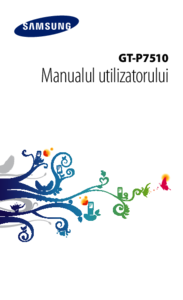


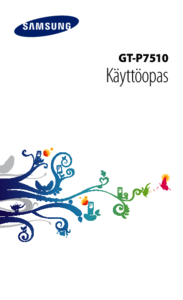

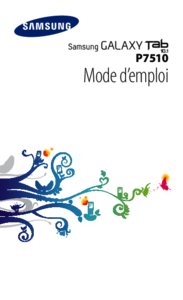


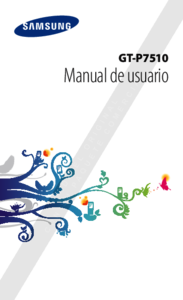






 (186 páginas)
(186 páginas)


 (2 páginas)
(2 páginas) (102 páginas)
(102 páginas) (14 páginas)
(14 páginas) (28 páginas)
(28 páginas) (107 páginas)
(107 páginas) (2 páginas)
(2 páginas)
 (98 páginas)
(98 páginas)








Comentários a estes Manuais